„Windows“ vartotojai žino, kad ne kiekvienas naudinga programėlė yra prieinama „Microsoft“ parduotuvė . Tam reikia įdiegti programinę įrangą iš kitų šaltinių, kurią agresyviai blokuoja „Windows 11“ debesies saugumas, žinomas kaip Išmaniųjų programų valdymas įtraukta į naujausią atnaujinimą. Tačiau „Windows“ to visiškai nereikia. Šiame paaiškinime bus aptarta viskas apie „Windows Smart App Control“ funkciją ir jos išjungimo būdus. Be to, galite išmokti išjungti „Microsoft Defender“. jei susiduriate su problemomis naudojant „Windows 11“.
 Kas yra „Windows Smart App Control“?
Kas yra „Windows Smart App Control“?
Turinys
kaip pašalinti google paskyros profilio nuotrauką
The „Windows Smart App Control“. yra nauja saugos funkcija, kurią paskatino „Windows 11“ naujinimas, blokuojantis nepatikimas programas, atsisiunčiamas iš nenustatytų šaltinių. Ji analizuoja atsisiųstą programinę įrangą, kad nustatytų patikrintus skaitmeninius atspaudus, naudodama debesies algoritmą, kad nustatytų, ar programą saugu naudoti sistemoje, ar ne.
Taigi, jei kuri nors trečiosios šalies programa trūksta skaitmeninio parašo arba turi pasenusį įspaudą, greičiausiai jį užblokuos „Windows“ išmaniosios programos valdiklis. Įdomu tai, kad programa veikia atskirai ir lieka nepakitusi net išjungus numatytąją „Windows“ saugą. Štai ką jis siūlo:
- Įjungtas režimas : ji aktyviai nuskaito ir aptinka bet kokią kenkėjišką ar nepatikimą jūsų sistemoje esančią programą, o po to užblokuos programą, kad apsaugotų jūsų įrenginį.
- Vertinimo režimas : šiuo režimu funkcija išmoks jūsų naudojimo būdą ir nustatys, ar ji gali jus apsaugoti nesikišant į jūsų kasdienę veiklą. Vėliau, atsižvelgiant į jūsų programos naudojimą, ji bus įjungta arba išjungta automatiškai. Jei dažnai bendraujate su programomis, kuriose yra per daug skelbimų ar kenkėjiškų programų, pagal numatytuosius nustatymus bus įjungtas išmanusis programų valdymas, kad apsaugotų jūsų įrenginį nuo galimos saugos rizikos.
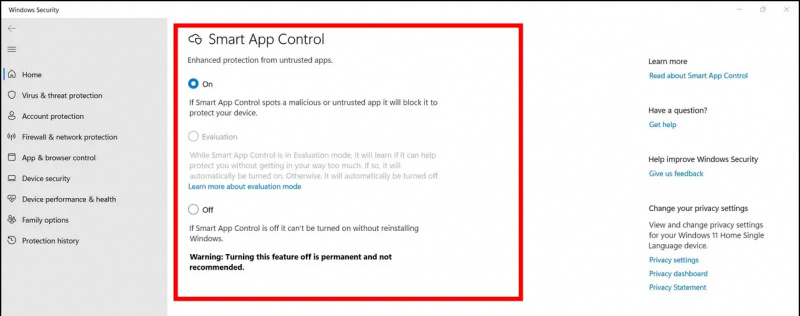
Išmaniųjų programų valdymo funkcijos naudojimo trūkumai
Nors „Windows Smart App Control“ gali atrodyti naudingas, jis daro viską kur kas blogiau . Jei turite seną įrenginį, kuriame veikia naujausias „Windows 11“ naujinimas, gali kilti šių problemų:
- Rimti sunkumai diegiant tvarkyklės programą, jei jų skaitmeninis parašas paseno.
- Trečiųjų šalių programos iš interneto greičiausiai bus užblokuotos, jei jos nepraeis išmaniųjų programų valdymo saugos patikrinimų. galiojantis parašas .
Kadangi išmaniosios programos valdymas labai priklauso nuo debesies algoritmo, negalite rankiniu būdu atleisti nuo konkrečios programinės įrangos ar programos, nebent ją išjungsite. Kitame skyriuje pažvelkime į kelis veiksmingus būdus, kaip jį išjungti sistemoje.
„Windows Smart App Control“ išjungimo būdai
Norėdami išjungti „Windows Smart App Control“ funkciją „Windows 11“ įrenginyje, turite atlikti šiuos paprastus veiksmus.
Naudodami nustatymų programą
„Windows“ siūlo savąjį būdą išjungti „Smart App Control“ iš nustatymų. Tačiau čia yra vienas dalykas, štai kaip tai galima padaryti.
1. Paspauskite „Windows“ klavišas ir ieškokite Išmaniųjų programų valdymas funkcija ją konfigūruoti.
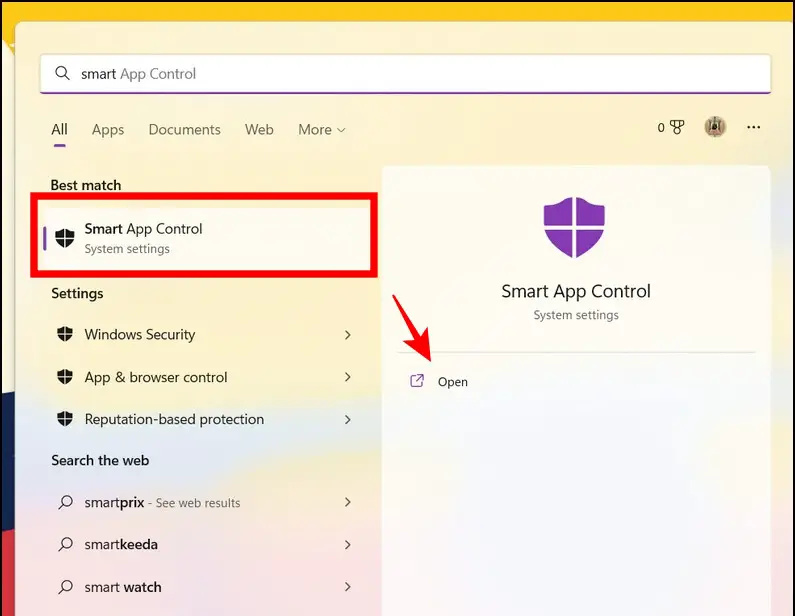 Google diskas.
Google diskas.
2. Tada paleiskite failą su padidintais leidimais ir spustelėkite Taip mygtuką, kad atnaujintumėte savo sistemos registrą.
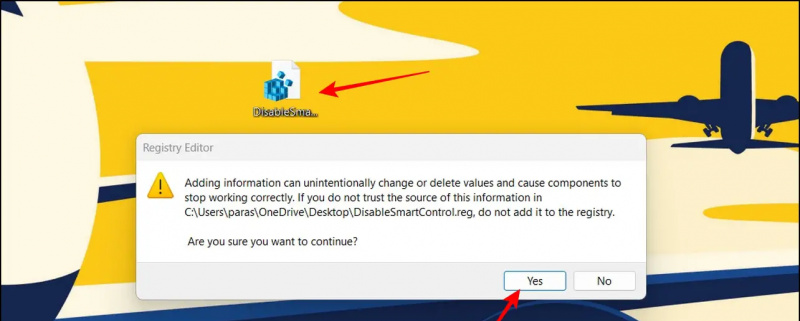 Kaip „Windows Smart Apps Control“ alternatyva, daug galimybių antivirusinė programinė įranga gali nuskaityti įdiegtas programas, ar nėra virusų ir kenkėjiškos veiklos, nebūdamas pernelyg agresyvus. Galite patikrinti populiarią saugos programinę įrangą, pvz Avast , QuickHeal ir t. t., kuriame siūlomi lengvai naudojami valdikliai, leidžiantys nuskaityti sistemą ir nuolat stebėti įdiegtos programėlės veiklą, be reikalo neblokuojant jokios programėlės.
Kaip „Windows Smart Apps Control“ alternatyva, daug galimybių antivirusinė programinė įranga gali nuskaityti įdiegtas programas, ar nėra virusų ir kenkėjiškos veiklos, nebūdamas pernelyg agresyvus. Galite patikrinti populiarią saugos programinę įrangą, pvz Avast , QuickHeal ir t. t., kuriame siūlomi lengvai naudojami valdikliai, leidžiantys nuskaityti sistemą ir nuolat stebėti įdiegtos programėlės veiklą, be reikalo neblokuojant jokios programėlės.
Papildomas patarimas: iš naujo įjunkite išmaniųjų programų valdymą neatkūrę sistemos nustatymo iš naujo
„Microsoft“ teigimu, išjungę „Windows Smart Apps Control“ funkciją, turite iš naujo nustatyti arba iš naujo įdiegti „Windows“ OS, jei nuspręsite ją vėl įjungti. Tačiau tai nėra visiškai tiesa. Galite iš naujo įjungti Smart App Control naudodami mūsų greitus registro failus nieko nenustatydami ar nepašalindami. Štai kaip tai galima padaryti.
Iš naujo įgalinkite „Smart App Control“ nepertraukiant „Windows“.
Atlikite šiuos veiksmus, kad iš naujo įgalintumėte išmanųjį valdymą, nereikės iš naujo nustatyti ar formatuoti „Windows“ kompiuterio.
1. Atsisiųskite EnableSmartControl.reg failas iš Google diskas ir dukart spustelėkite jį, kad paleistumėte.
2. Spustelėkite Taip mygtuką, kad atnaujintumėte esamus „Windows“ registro failus.
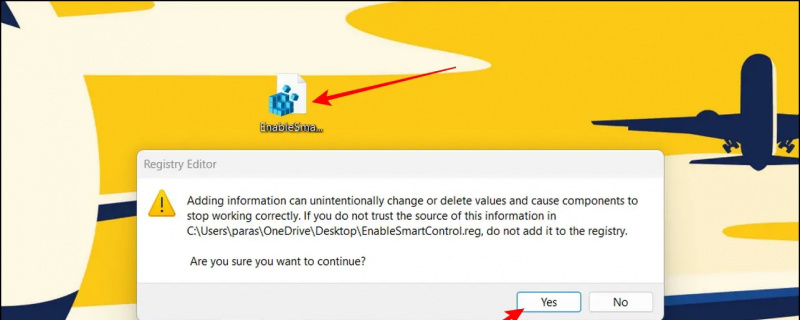 „Google“ diską ir paleiskite jį su administravimo leidimais.
„Google“ diską ir paleiskite jį su administravimo leidimais.
2. Tada paspauskite Taip mygtuką, kad jį sėkmingai suaktyvintumėte.
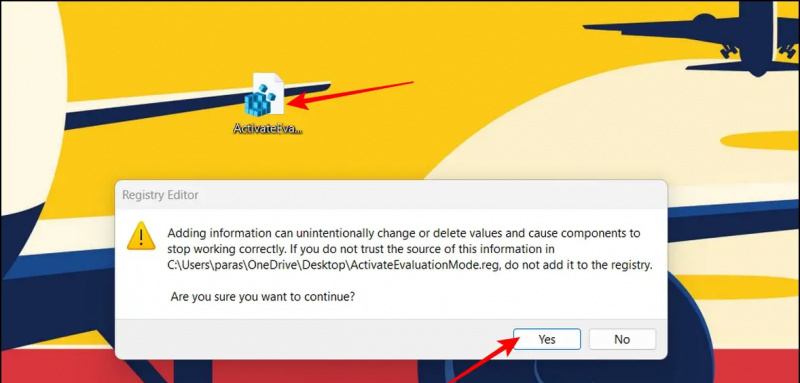
Tą patį galite patikrinti nustatymų programoje pasiekę Smart App Control funkciją.
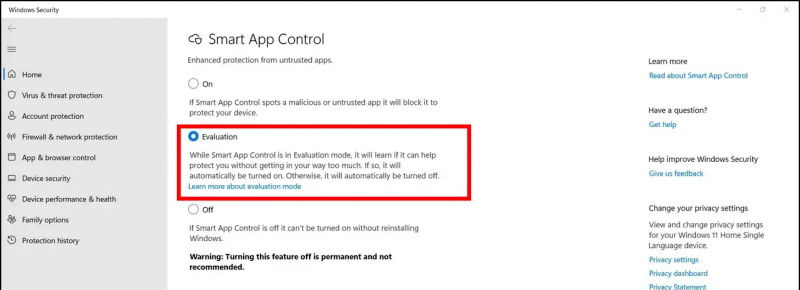
DUK
Kl.: Ar galiu iš naujo įjungti „Smart App Control“ sistemoje „Windows 11“ nenustačius kompiuterio iš naujo?
A: Taip, galite naudoti mūsų greitus registro failus, kad lengvai iš naujo įgalintumėte šią funkciją. Norėdami gauti daugiau informacijos, žr. šio vadovo patarimą.
Kl .: Kaip išjungti „Smart App Control“ sistemoje „Windows 11“?
A: Galite jį išjungti naudodami nustatymų programą arba šiame paaiškinime išvardytus registro failus.
Apvyniojimas
Tikimės, kad išmokote sėkmingai išjungti „Windows Smart App Control“ funkciją sistemoje „Windows 11“, naudodami šį vadovą. Jei jums tai naudinga, paspauskite mygtuką „Patinka“ ir užsiprenumeruokite „GadgetsToUse“, kad gautumėte daugiau kokybiškų paaiškinimų. Taip pat peržiūrėkite kitas produktyvias nuorodas žemiau.
pašalinti google paskyrą iš visų įrenginių
Galbūt jus domina šie dalykai:
- 8 būdai, kaip išjungti „Microsoft OneDrive“ sistemoje „Windows 11“.
- 3 būdai, kaip padaryti, kad „Windows 11“ meniu Pradėti būtų rodomos visos programos pagal numatytuosius nustatymus
- Kaip įdiegti ir naudoti naują garso įrašymo programą sistemoje „Windows 11“.
- 12 geriausių būdų, kaip išvalyti talpyklos failus sistemoje „Windows 11“.
Taip pat galite sekti mus, kad gautumėte tiesioginių technologijų naujienų adresu Google naujienos arba norėdami gauti patarimų ir gudrybių, išmaniųjų telefonų ir programėlių apžvalgų, prisijunkite pypsi.tai

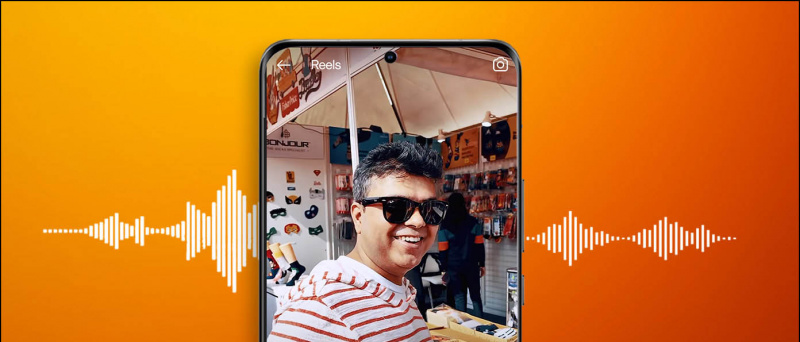
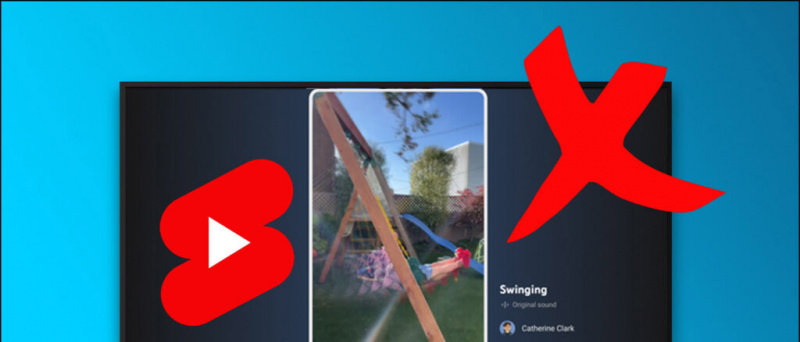
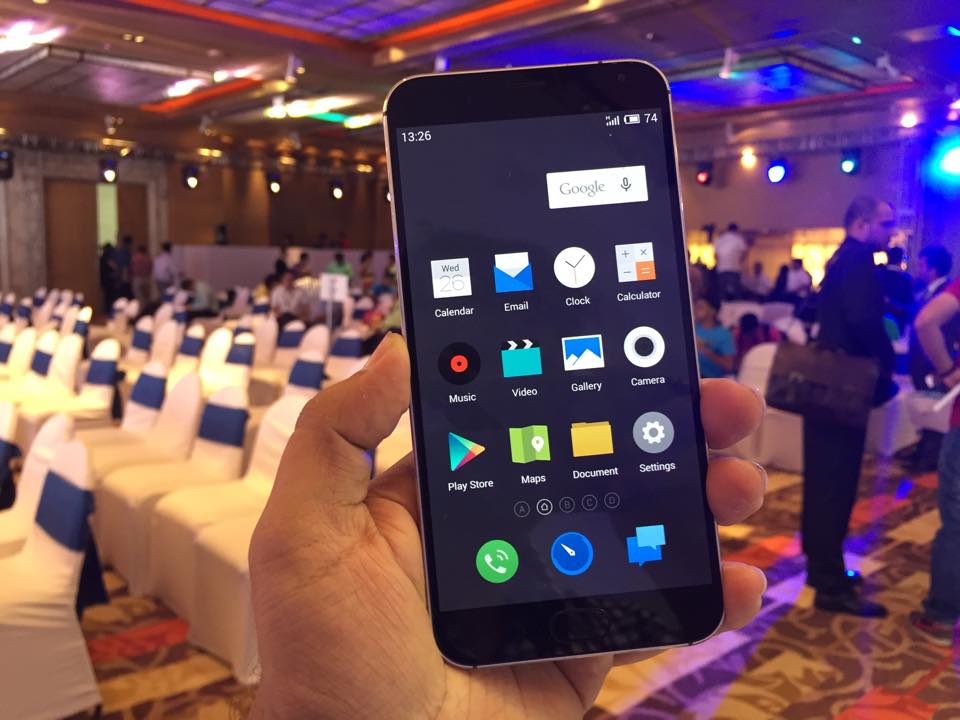

![[DUK] Tikra tiesa apie 1,1 % UPI ir piniginės mokesčius](https://beepry.it/img/news/F0/faq-the-real-truth-about-1-1-upi-and-wallet-charges-1.jpg)



